Jak zwiększyć rozdzielczość obrazu w Photoshopie
Istnieją różne powody, dla których może być konieczne zwiększenie rozdzielczości obrazu. Jednym z tych powodów jest to, że możesz skoncentrować się na delikatniejszych aspektach swojego wizerunku. Na przykład, gdy zamierzasz wydrukować obraz w większym rozmiarze, będziesz potrzebować wyższej rozdzielczości, aby dobrze zobaczyć szczegóły. Photoshop jest tam, gdzie możesz polegać, jeśli chcesz zwiększyć rozmiar obrazu, zachowując jego jakość. W tym momencie dowiesz się jak zwiększyć rozdzielczość obrazu w Photoshopie.
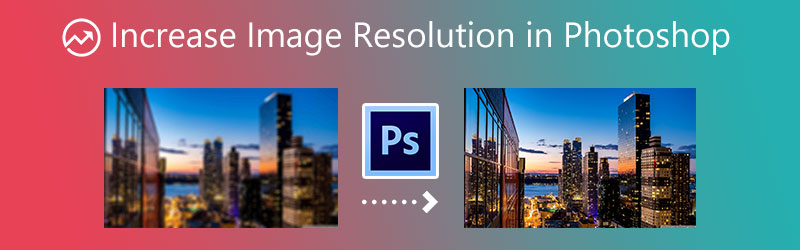

Część 1. Czy Photoshop może zwiększyć rozdzielczość obrazu?
Adobe to firma, która wynalazła program do tworzenia obrazów, projektowania graficznego i edycji zdjęć znany jako Photoshop. Obrazy oparte na pikselach, grafikę rastrową i grafikę wektorową można edytować za pomocą wszechstronnych narzędzi do edycji obrazów oprogramowania. Nie powinno dziwić, że wielu profesjonalistów zwraca się do Photoshopa, doskonałego edytora zdjęć, aby poprawić ogólny standard swoich zdjęć. Rozdzielczość obrazu można dostosować za pomocą oprogramowania do edycji, takiego jak Photoshop, które dostarcza również informacji o rozdzielczości obrazu.
Część 2. Jak zwiększyć rozdzielczość obrazu w Photoshopie
Poniżej znajduje się prosty przewodnik, który poinstruuje Cię, jak zwiększyć rozdzielczość obrazu w programie Photoshop.
Krok 1: Aby rozpocząć, otwórz okno dialogowe rozmiaru obrazu, abyś mógł określić wymiary swojego obrazu. Aby to zrobić, przejdź do karty Obraz i poszukaj Rozmiar obrazu tam. Jeśli chodzi o zmianę rozdzielczości obrazu, masz kilka różnych możliwości. Podczas drukowania możesz wybrać jedno z ustawień wstępnych na podstawie typowych wymiarów papieru i wydruków.
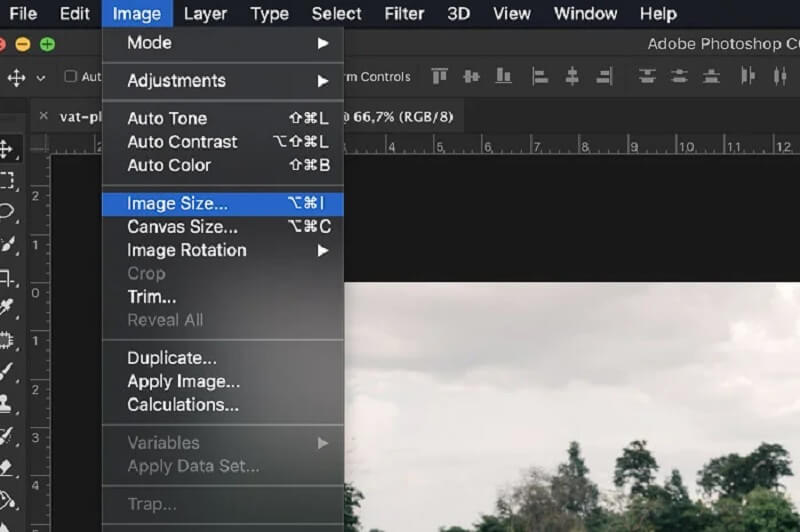
Aby wybrać inny rozmiar dokumentu, użyj menu rozwijanego z napisem Pasować do. w obu Wysokość lub szerokość wpisz żądaną liczbę pikseli.
Krok 2: Istnieją dwie doskonałe opcje rozwiązywania wyższych: Dwusześcienny płyn wygładzający i szczegóły zachowania opcja. Możesz jednak użyć Wygładzacz dwusześcienny dla bardziej celowej metody. Następnie upewnij się, że Ponowne próbkowanie jest zaznaczone, a następnie wybierz tryb ponownego próbkowania, który najlepiej odpowiada Twoim potrzebom.
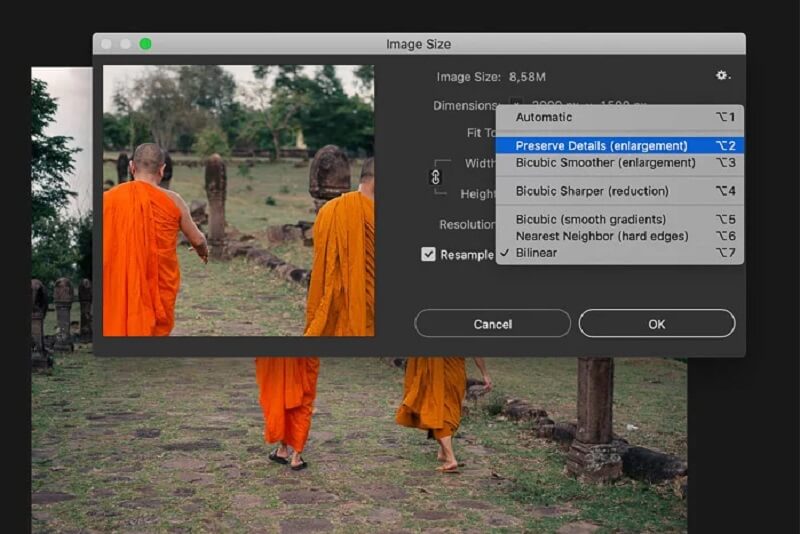
Krok 3: Na koniec, aby przyjrzeć się ostrzejszej wersji obrazu, nawiguj po Filtr menu i wybierz Wyostrzyć opcja. Następnie wybierz Maska wyostrzająca opcja.
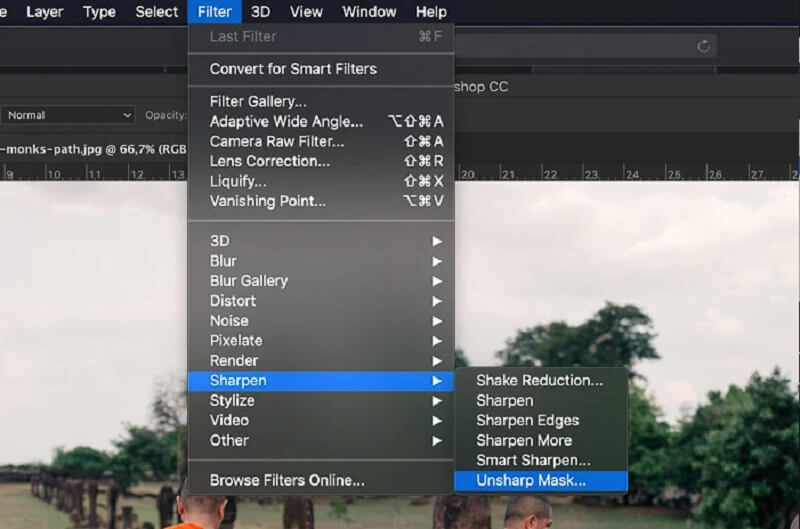
Część 3. Prostszy sposób na zwiększenie rozdzielczości obrazu
Nie możemy ignorować faktu, że Photoshop ma nieco skomplikowany interfejs do nawigacji. Możesz jednak polegać na narzędziu online, jeśli chcesz mieć łatwiejszy sposób na zwiększenie rozdzielczości obrazu. Ta opcja jest dla Ciebie dostępna. The Vidmore Darmowe narzędzie do skalowania obrazu online to kolejne z dostępnych narzędzi do skalowania obrazu. To narzędzie do edycji obrazu jest dostępne online i jest wyposażone w sztuczną inteligencję, która automatycznie poprawia rozdzielczość obrazu. Podnosi jakość obrazu i pomaga wyeliminować rozmycie występujące na zdjęciu, co jest istotną korzyścią.
Wersja online Vidmore Free Image Upscaler jest dostępna bezpłatnie, a użytkownicy nie muszą rejestrować się w celu uzyskania członkostwa, aby z niej korzystać. Ta bezpłatna aplikacja może Ci pomóc, jeśli masz problemy z rozmiarem obrazu i nie pasuje on do współczynnika wyświetlanego na Twoim koncie w sieci społecznościowej. Może zmieniać rozmiar i powiększać obraz! To powiększenie zdjęcia może powiększyć obraz bez utraty jakości. Vidmore Free Image Upscaler Online będzie również chronić oryginalną jakość podczas konwersji do zdjęcia 1440p. Poza tym wzmacniacz zdjęć może pomóc w tworzeniu obrazów o wysokiej rozdzielczości do wydrukowania lub zachowania wspomnień, w zależności od potrzeb.
Ponadto Vidmore Free Online Image Upscaler może ulepszyć szeroką gamę formatów obrazu, dzięki czemu jest bardzo wszechstronnym narzędziem. Ten system skalowania obrazu może pomóc w wykonywaniu szeregu czynności, takich jak poprawianie obrazu anime o niskiej rozdzielczości, upiększanie pikselowego wycinanki z kartonu, a nawet zmienianie tapety bez pogarszania jakości obrazu.
Aby pomóc Ci w zwiększeniu rozdzielczości obrazu za pomocą tego internetowego skalera obrazu, poniżej przedstawiliśmy proste kroki.
Krok 1: Przejdź do strony narzędzia Vidmore Free Image Upscaler i kliknij przycisk Załaduj obrazek przycisk znajdujący się na środku okna wyświetlacza. Gdy pojawią się foldery z dokumentami, wybierz obraz, który chcesz poprawić.
Wypróbuj narzędzie do skalowania obrazu już teraz!
- Popraw jakość zdjęć.
- Powiększ obraz do 2X, 4X, 6X, 8X.
- Przywróć stary obraz, usuń rozmycie zdjęcia itp.

Krok 2: Jeśli obraz jest już odbity na twoim końcu, pokaże wyniki przed i po. Możesz również wybrać z Powiększenie jaką preferencję wybierzesz.

Krok 3: Po wybraniu Powiększenie chcesz, kliknij Zapisać przycisk poniżej i poczekaj na pobranie obrazu.
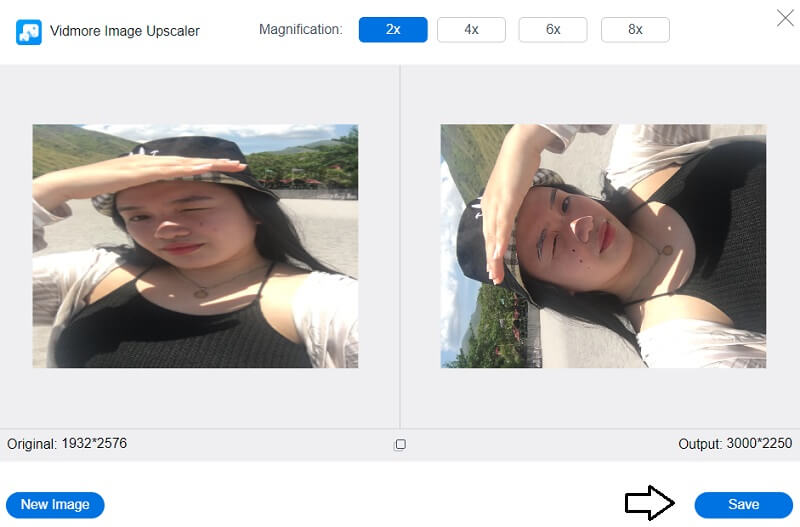
Część 4. Często zadawane pytania dotyczące zwiększania rozdzielczości obrazu w Photoshopie
Jaka rozdzielczość DPI jest optymalna?
Zazwyczaj rozdzielczość 300 DPI jest uważana za punkt odniesienia dla doskonałych zdjęć i obrazów. Produkcja materiałów zewnętrznych dla firmy, takich jak broszura, broszura lub ulotka, wymaga rozdzielczości 300 punktów na cal. Jeśli mniej martwisz się o jakość i rozdzielczość druku, możesz ujść na sucho używając tylko 250 DPI.
Jakie jest optymalne ustawienie rozdzielczości programu Photoshop?
Jakość 1440 DPI lub wyższą uważa się za akceptowalną. W przypadku niektórych drukarek można wybrać odpowiednie ustawienie rozdzielczości DPI, takie jak 300 dpi dla obrazu podglądu i 1200 dpi dla końcowego wydruku. Niektóre komputery umożliwiają regulację poziomu DPI.
Który jest większego kalibru? 600 DPI czy 1200 DPI?
Im wyższa liczba punktów na cal lub DPI, tym wyższa rozdzielczość i lepsza jakość kopii i wydruków. Na przykład rozdzielczość 1200 na 1200 punktów na cal (dpi) zapewni wyższą jakość kopiowania i drukowania niż 600 na 600 punktów na cal (dpi). Zapewni również lepsze półtony.
Wnioski
Teraz, gdy już wiesz, potrzebujesz tylko kilku kroków, aby zakończyć proces jak zrobić obraz w wysokiej rozdzielczości w Photoshopie. Wszyscy wiemy, że Photoshop jest elastycznym oprogramowaniem, i tak powstał ze wszystkimi jego technicznymi funkcjami edycji. Z tego powodu ludzie mają problem ze zwiększeniem rozdzielczości swoich zdjęć, ponieważ chcą to zrobić. Darmowe narzędzie online znane jako Vidmore Free Image Upscaler jest wygodną alternatywą dla opisanych wcześniej skomplikowanych metod zwiększania rozdzielczości obrazu.


